こんにちは、VMware TAM の小林です。
今回は VMware vCenter Server Appliance ( 以下 vCenter Server )を CLI で展開する方法についてご紹介いたします。
vCenter Server のインストーラ内部には CLI で展開するツールとして vcsa-cli-installer があります。こちらを使うことで vCenter Server を CLI でインストールすることが可能となります。
構成ファイルを事前に準備しておけばコマンド一つでインストールできますので、検証などで何度も vCenter Server を構築する際に有用となります。
■ インストールの流れ
主な流れとしては以下の通りです。
- VMware Customer Connect から vCenter Server の ISO ファイルをダウンロード
- CLI デプロイ用の JSON 構成ファイルを準備
- ISO ファイル内の vcsa-deploy を実行
上の手順については Windows、Mac、Linux のいずれの環境からでも実施可能
■ 実際の手順
- VMware Customer Connect から vCenter Server の ISO ファイルをダウンロード
VMware Customer Connect から vCenter Serverの ISO ファイルをダウンロードします。ダウンロードするファイルは、ご利用する vCenter Server のバージョンに合わせた ISO ファイルをお願いいたします。
2023年8月12現在の最新版は以下からダウンロードできます。
https://customerconnect.vmware.com/downloads/details?downloadGroup=VC80U1C&productId=1345&rPId=108549&download=true
- ダウンロードしたISOをマウントし、CLI デプロイ用の json 構成ファイルのテンプレートを保存します。
今回は VMware vSphere ESXi ( 以下 ESXi ) サーバー上に vCenter Server を展開するテンプレートを使用します。他にも vCenter Server と共にクラスタを展開するテンプレートもございます。
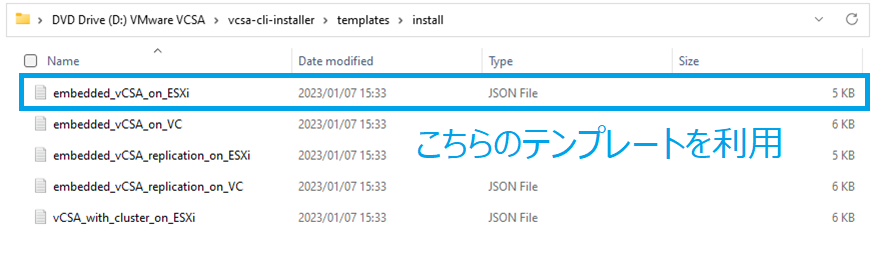
- 構成ファイルテンプレートを 以下の URL を参考に編集を行います。基本的にはテンプレートの中を埋めていく形となります。
vCenter Server 8 : https://docs.vmware.com/jp/VMware-vSphere/8.0/vsphere-vcenter-installation/GUID-3683BA76-B08A-4DDB-9CCF-66660F6AD1CF.html
vCenter Server 7 : https://docs.vmware.com/jp/VMware-vSphere/7.0/com.vmware.vcenter.install.doc/GUID-3683BA76-B08A-4DDB-9CCF-66660F6AD1CF.html
以下は最小構成で展開するサンプル例です。
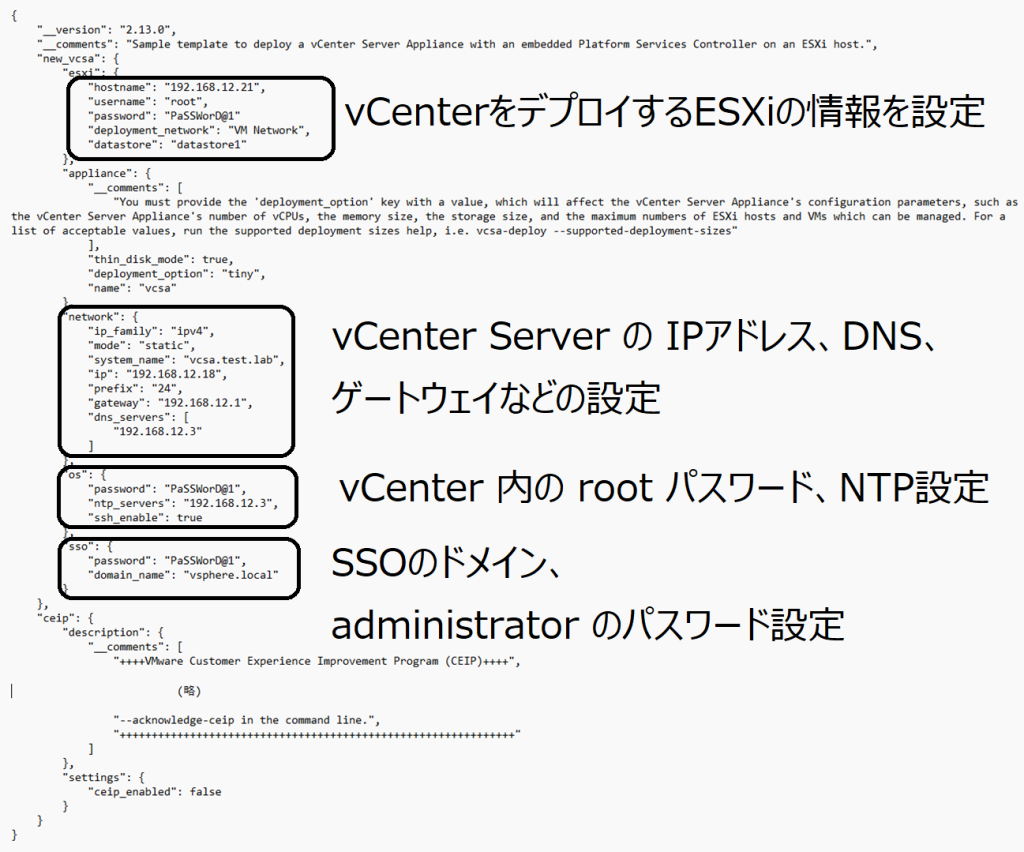
- ISO ファイルをマウントし、vcsa-deploy コマンドを利用してインストールを実施する。コマンドは以下の通りです。
vcsa-deploy install [path_to_the_json_filelist_of_arguments] --accept-eula
Windows, Mac, Linux でのコマンドは ISO ファイルの以下の場所に保存されています。
Windows: vcsa-cli-installer > win32
Mac: vcsa-cli-installer > mac
Linux: vcsa-cli-installer > lin64以下は、Windows での実施例です。

途中で以下の画面がでますので、1で続行します。

展開が完了したら、vCenter Server にログインし、細かい設定を行います。
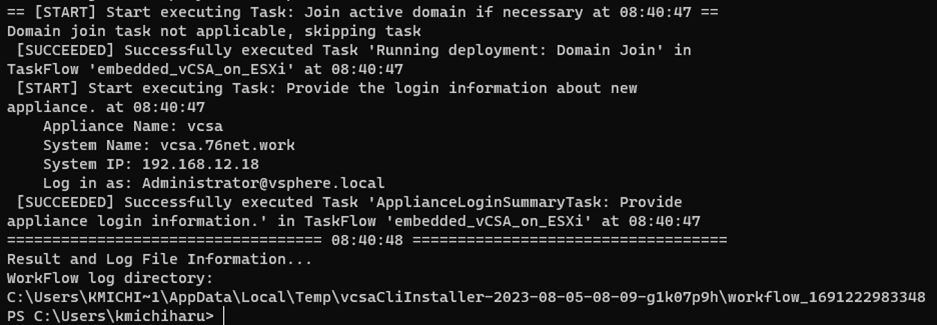
■ (補足) vcsa-deploy install のオプションについて
vcsa-deploy install コマンドですがいくつかオプションがございます。主要なものを以下にピックアップしておりますので、適宜ご利用ください。
| –accept-eula | End-Userライセンス契約に同意。アプライアンスをデプロイするときには必須。 |
| –acknowledge-ceip | VMware カスタマ エクスペリエンス改善プログラム (CEIP) へ参加を承諾。 |
| –no-ssl-certificate-verification | すべてのサーバ接続でセキュリティ証明書の検証をスキップ。 |
| -v, –verbose | コンソール出力にデバッグ情報を追加。 |
| –verify-template-only | JSON ファイルの構成パラメータの基本的なテンプレートの検証のみを実行。アプライアンイはデプロイなし。 |
| –precheck-only | 基本的なテンプレートの検証と OVF Tool パラメータの検証のみを実行。アプライアンイはデプロイなし。 |
他のオプションにつきましては vcsa-deploy –help, vcsa-deploy { install, upgrade, migrate } –help でご確認いただくことが可能です。
このように一度構成ファイルさえ作ってしまえば、再インストールもコマンド一つで行うことが可能になりますので、ぜひご活用いただければと思います。
ご不明な点などございましたら、担当 TAM までご連絡ください。






